
Macでも快適にトラックボールが使える
トラックボールの使いやすさに圧倒された。
やっと巡り会えた本当のマウスの使いやすさ。
これからはトラックボール一択だ。
私は根っからのMacユーザーだ。
PCはデスクでMac mini、持ち運びでMacBook Proを使っている。
そういえばこの間、surface Pro7を使ってみたくて、先日購入してみたが、あれはクソだった。
それはまた今度レビューしたいと思う。
さて、本題のトラックボールだ。
どのようなものかといった前置きはやめておいて、マウスにボールがついてるやつ。
これね、YouTubeなんか見てると、それぞれいろんなレビューしているけど、本当にどれが使いやすいかわからなかったんだよね。それと自分の環境は合うのかとかね。
レビューにある商品の説明、重さなど、正直どうでもいい。知りたいのは、
使いやすいか。
使いやすくないか。
のいずれかだ。
それと自分の環境にもマッチするのかもね。
そこで、私の環境は、
【環境】
・Mac miniあるいはMacBook Pro
・Magic Mouse、track pad、Magic Keyboard
【悩み】
トラックボールを使ってみたいが、Macユーザーでも問題なく使えるか。特に、Macで画面を切り替えるスライドをh使用するが、Magic Mouse、track padであれば、ジェスチャーによって画面を切り替えられる。これがトラックボールでも可能になるのか。そして、スマートズームはできるのか。スマートズームも、クリックやタップすると見やすい文字の大きさに表示をしてくれるもの。この操作ができるのであれば完璧だ。
【購入したもの】
・ロジクール ワイヤレスマウス トラックボール 無線 MX ERGO

紙に包まれマウスじゃないみたいだ

こちらは裏側。マウス本体とは別に鉄板用なものが付属でついてた。この板のようなものがマグネットで取り付けるようになっていて、マウスが動かないよう固定する役割になっているようだ。

マウスは充電式なんだけど、なぜかmicro USB。なんでtype-Cにならなかったのか。。

さあ、本体のお出ましだ!

【検証】
このトラックボールは、クリックの他、スクロールホイール、他ボタンが3つある。このボタンと、スクロールホイールでカスタムが可能となる。例えば、ページ進む、ページ戻るなどの他、デスクトップ表示、ボリュームのコントロールなどあらゆる操作がカスタムできるのが嬉しい。そして今回、私の悩みであった、Macの画面スライドはできるのか。
・画面スクロールはできるのか
ジェスチャーの設定で可能。
・スマートズームは可能か。
こちらもジェスチャーの設定で可能。
専用の設定画面で自分好みにカスタムができる。
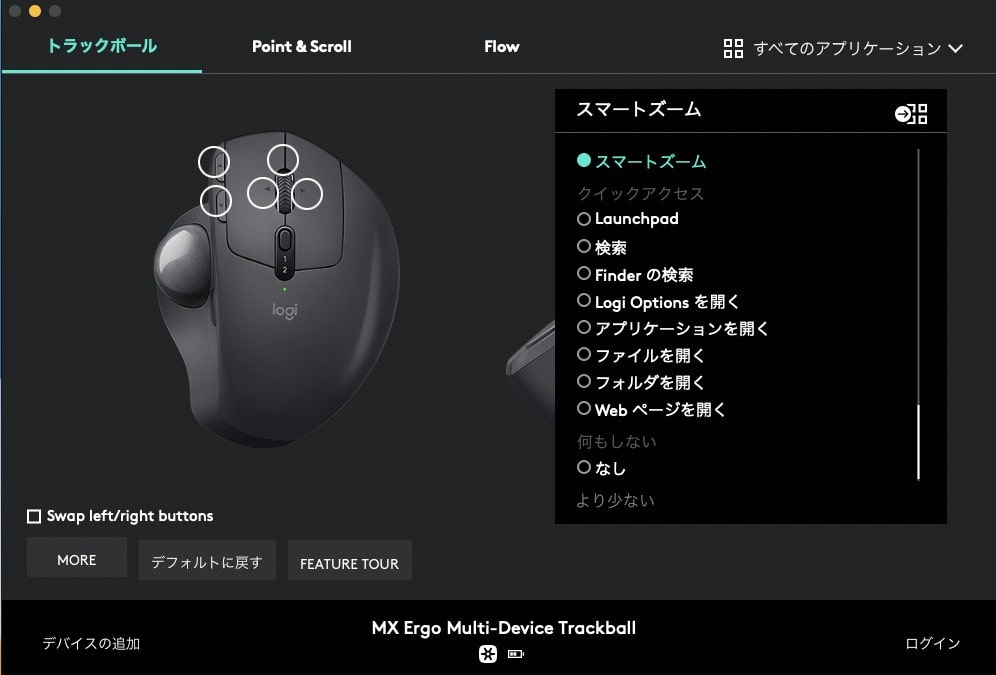
ということで、いずれも操作が可能であることがわかった。
その他にも、マウスの角度調整や、2つの異なるデバイスに接続が可能など、これまでにないトラックボールだ。それとトラックボールにしてよかった思うのは、多くが口を揃えていうように、
・手首が疲れない
・場所を取らない
これ本当、どんな環境でも当てはまると思う。
だけど、トラックボールになれるまでは少し時間がかかるかな。手首を動かしていたのが親指になるから。
ちなみに以前は、ロジクール ワイヤレスマウス トラックボール 無線 M575v(右側の白いマウス)を使っていた。これも使いやすかったが、スマートズームなどのジェスチャー機能が設定できなかったため、わずか3日で諦めた。

Windowsユーザーならこれでも間違いなく使いやすく、値段もお手頃だからコスパもよし。
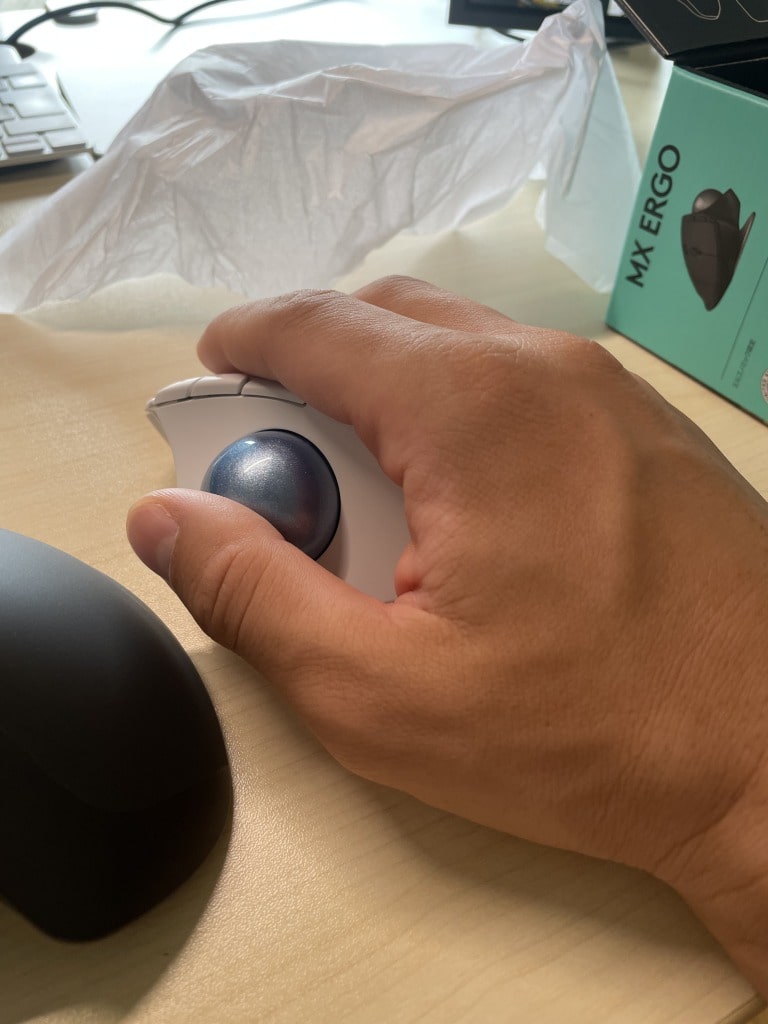
こっちは角度調整ができるから、さらに手首の負担が軽減される。自分から見て、トラックボールを操作する親指が上向きになることでより自然な位置に。

今回のまとめ

・ロジクール ワイヤレスマウス トラックボール 無線 MX ERGOならMacユーザーでも快適
・ジェスチャー機能を利用すれば全て対応可能に
・デスクトップ、ノートなど2台の端末で切り替えて使える
ぜひ、私と同じような環境であるならば参考にしてもらえたら嬉しい。





